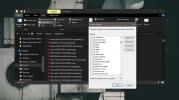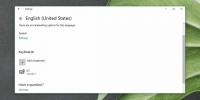Cum să activați bara de stare pentru notepad în Windows 7
În mod implicit, Windows 7 Notepad integrat nu arată bara de stare (în partea de jos a ferestrei). Cu toate acestea, este necesar uneori să cunoaștem statistici de bază ale documentului, precum numărul de linii consumate și locația curentă a coloanei. Făcând o mică modificare în Windows Registry, puteți face cu ușurință bara de stare evidentă în Notepad. În această postare vă vom anunța cum să activați bara de stare a Notepad.
Acest lucru este util pentru utilizatorii care nu pot activa Bara de stare din meniul Vizualizare, așa cum se arată în imaginea de mai jos. Bara de stare nu poate fi activată atunci când este activat Word Wrap. Întrucât opțiunea Bara de stare este decolorată, modificarea registrului este singura opțiune viabilă.

Notă:Activarea barei de stare a notepad necesită modificarea registrului, înainte de a începe procesul, make asigurați-vă că aveți cunoștințe ample cu privire la efectuarea copiilor de siguranță pentru a preveni orice sistem eronat comportament.
Pentru a începe, din bara de activități faceți clic pe butonul Start Windows Orb, tastați regedit și apăsați Enter. Acest lucru va genera dialogul Windows Registry Editor.
Acum căutați următoarea cheie:
HKEY_CURRENT_USER \ Software \ Microsoft \ Notepad
După deschiderea cheilor de registru Notepad, faceți dublu clic pe cheia StatusBar. Acest lucru va genera un mic editor de chei de registru, schimbând acum valoarea de la 0 la 1. Faceți clic pe OK pentru a salva modificările.

Acum închide editorul de registru și deschide un fișier text în Notepad. În partea inferioară a ferestrei, veți vedea o bară de stare care prezintă numărul de linie și coloană.
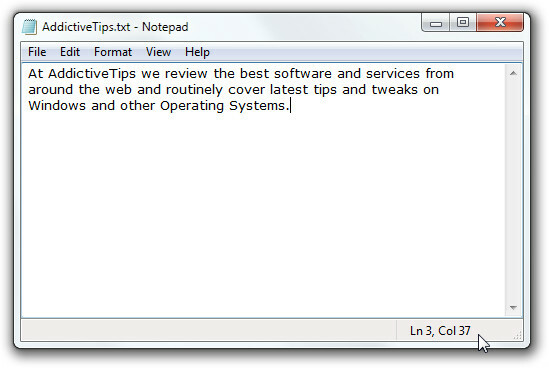
Reglarea registrului de mai sus a fost făcută pe Windows 7.
Căutare
Postări Recente
Cum să adăugați opțiuni de grupare și sortare în File Explorer pe Windows 10
File Explorer oferă Opțiuni inteligente de grupare și sortare pentr...
Categorizați, filtrați, convertiți și editați imagini în vrac cu BatchBlitz
BatchBlitz este un convertor avansat de imagini pentru loturi, care...
Cum să schimbați locația și setările de limbă pe Windows 10
Setările pentru regiune și locație sunt importante atunci când conf...